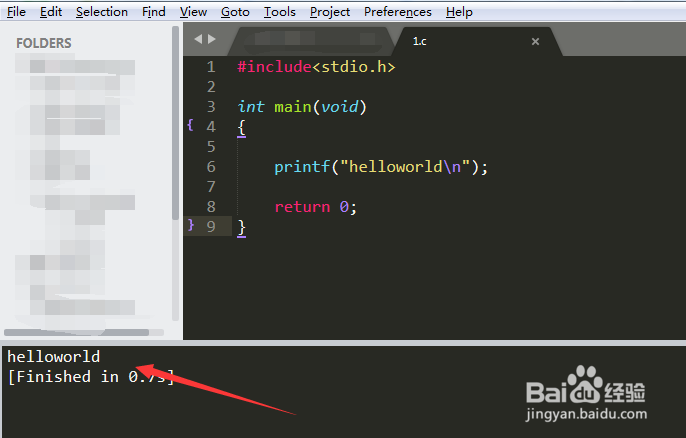sublime text3的c语言环境搭建
1、下载方式一:下载dev-c++,因自带gcc编译器,网址:https://sourceforge.net/projects/orwelldevcpp/,进入该网站后,点击Download按钮,等待5秒后自动弹出下载对话框(不一样5秒网速或者电脑配置制约),最后点击下载即可;
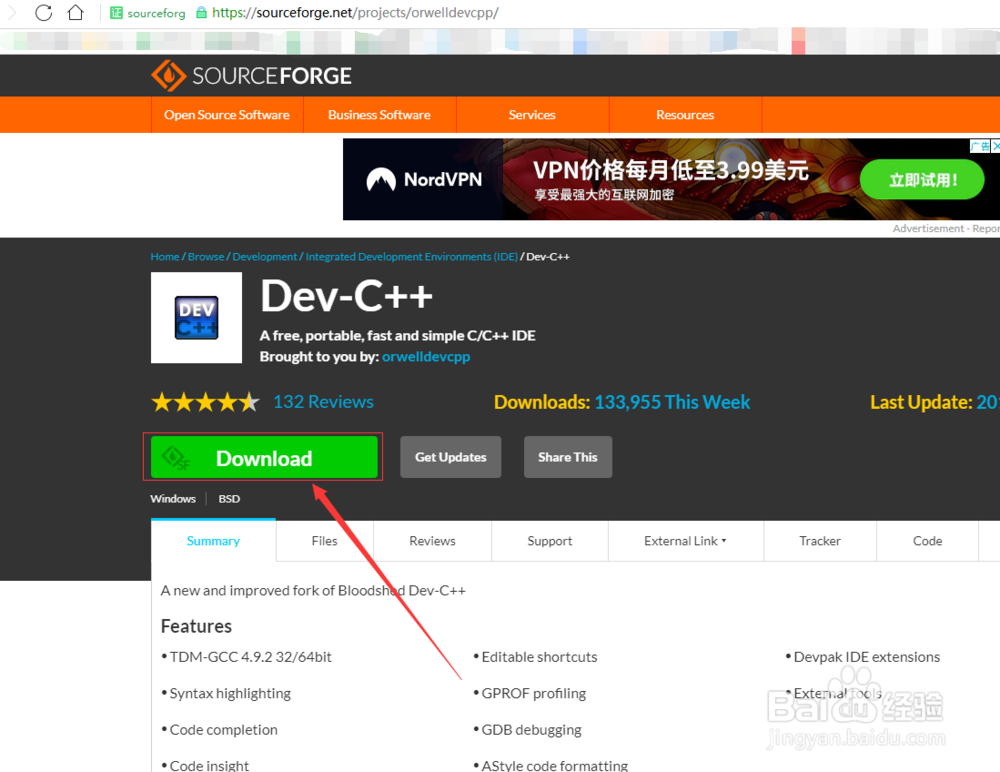
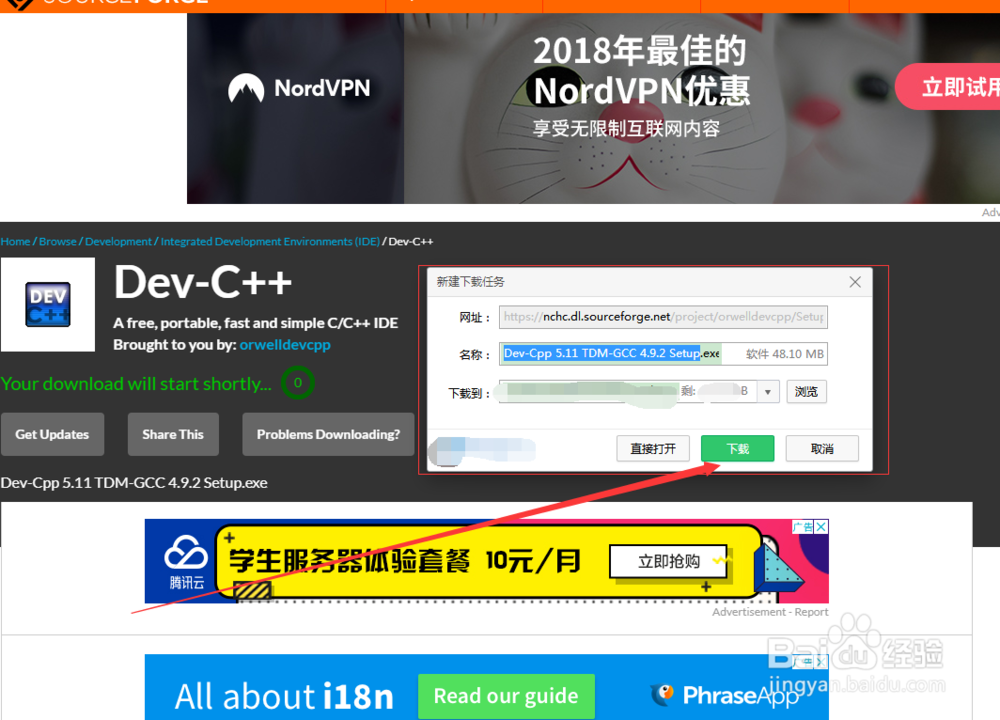
2、下载方式二:链接: https://pan.baidu.com/s/1yWzKQSRIEkEpH9VRDK4dpA 提取码: c6hf ;
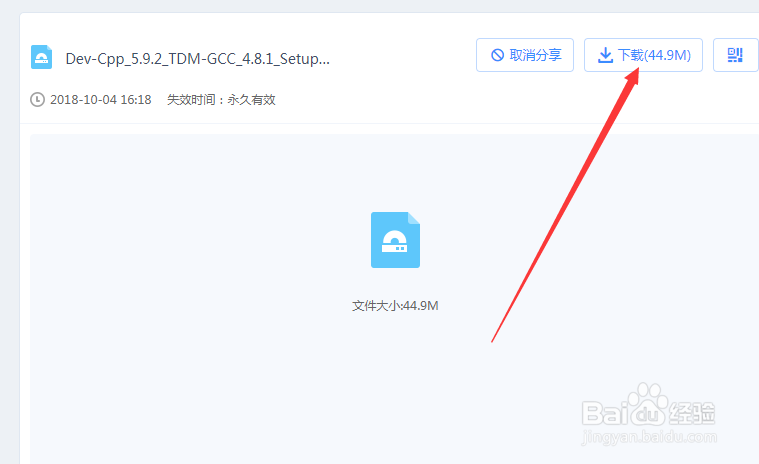
3、安装dev-c++,都是傻瓜式安装——“下一步”,和其他软件一样,这里就不必多说了;
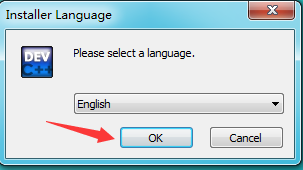
4、安装完后,右击桌面的dev c++图标,选择“打开文件位置”,找到下面该位置:C:\Program Files (x86)\Dev-Cpp\MinGW64\bin,就看到gcc编译器,复制该路径,下一步我们要添加环境变量;
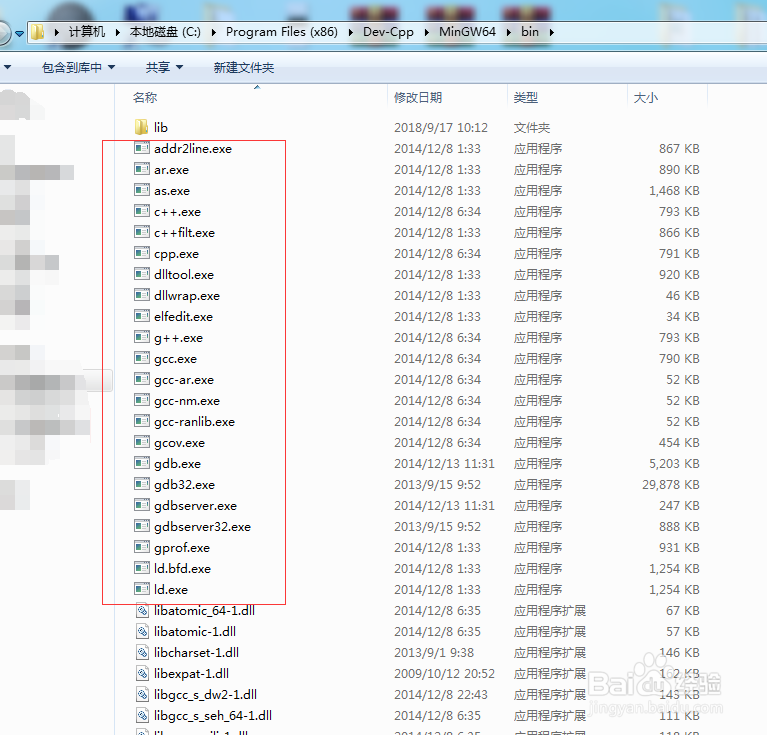
5、添加gcc环境变量,复制双引号里面的路径“C:\Program Files (x86)\Dev-Cpp\MinGW64\bin”,然后右击桌面“计算机”,选择“属性”,点击左侧的高级系统设置,点击“环境变量”,在系统变量下,找到Path路径,双击它,在变量值末尾追加输入法英文状态下的分号“;”,再其后面加“C:\Program Files (x86)\Dev-Cpp\MinGW64\bin”,如“;C:\Program Files (x86)\Dev-Cpp\MinGW64\bin”,保存即可,测试gcc是否安装成功,windows + R组合键,输入cmd,再输入gcc -v ,回车若出现最后一张图所示,说明安装成功;
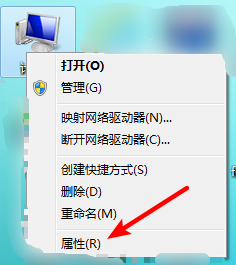
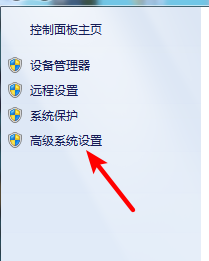
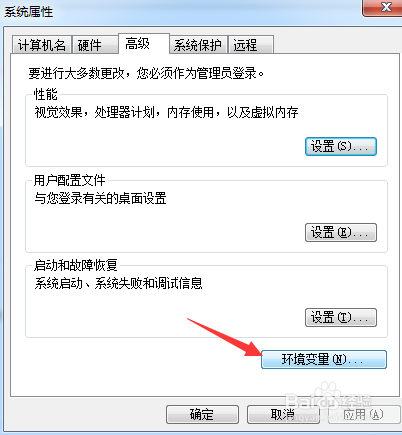
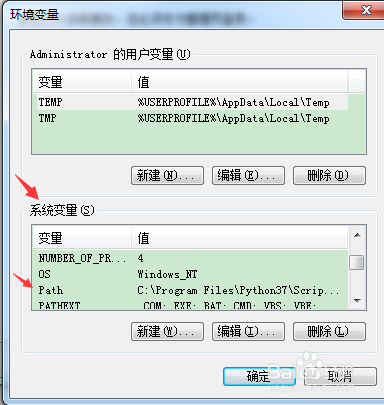

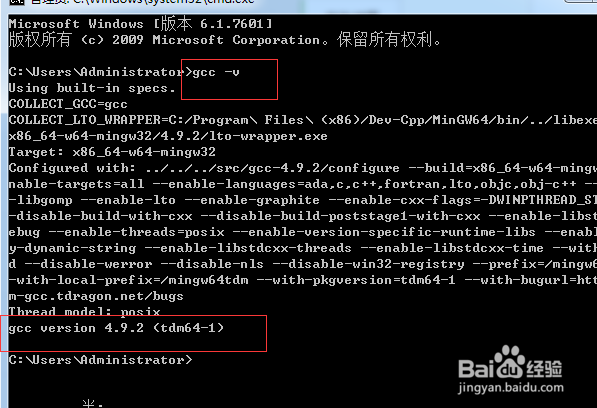
6、打开sublime Text 3,依次选择Tools -> Build System -> New Build System...,用下面的内容替换所有内容,保存为文件名为c即可
{
"cmd": ["g++", "${file}", "-o", "${file_path}/${file_base_name}"],
"file_regex": "^(..[^:]*):([0-9]+):?([0-9]+)?:? (.*)$",
"working_dir": "${file_path}",
"selector": "source.c++",
"variants":
[
{
"name": "Run",
"cmd": ["cmd", "/c", "g++", "${file}", "-o", "${file_path}/${file_base_name}", "&&", "cmd", "/c", "${file_path}/${file_base_name}"]
},
{
"name": "RunInCommand",
"cmd": ["cmd", "/c", "g++", "${file}", "-o", "${file_path}/${file_base_name}", "&&", "start", "cmd", "/c", "${file_path}/${file_base_name} & pause"]
}
]
}
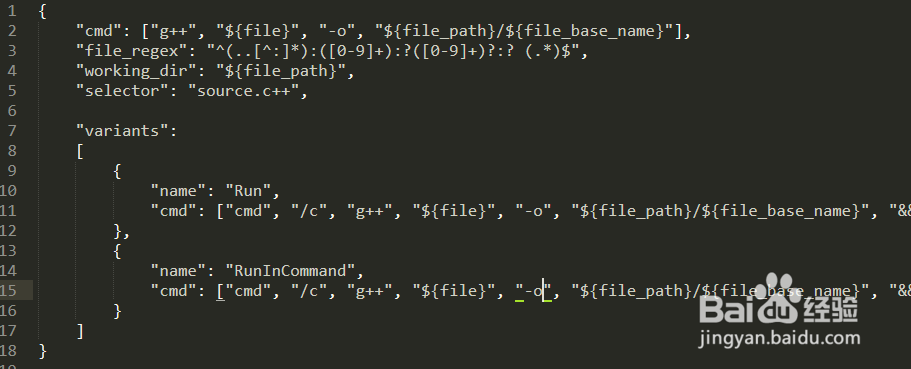
7、测试c语言,新建文件,编写简单c程序,如下:
#include<stdio.h>
int main(void)
{
printf("helloworld\n");
return 0;
}
然后保存,然后选择刚刚保存的文件c:Tools -> Build System -> c,然后ctrl + b运行;
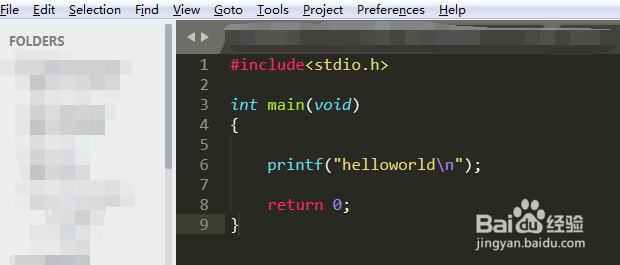
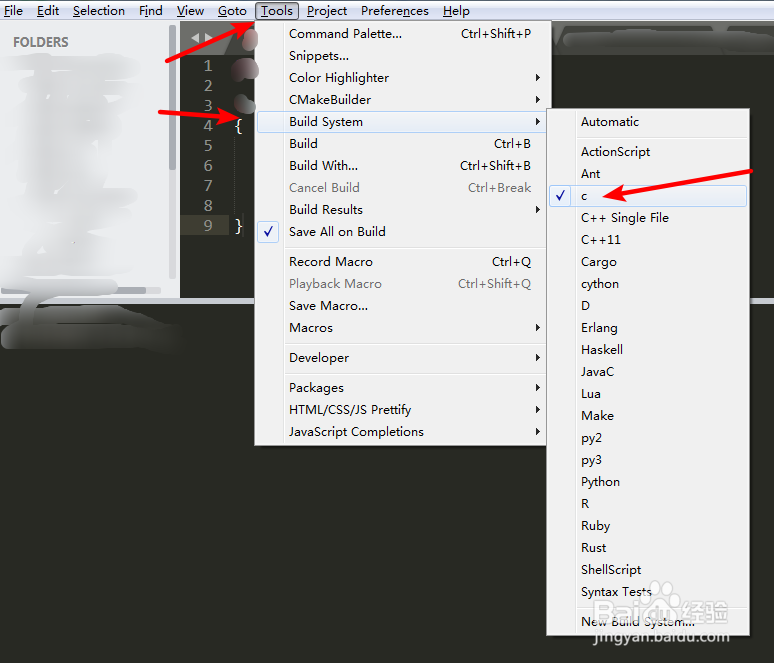
8、测试结果如下: